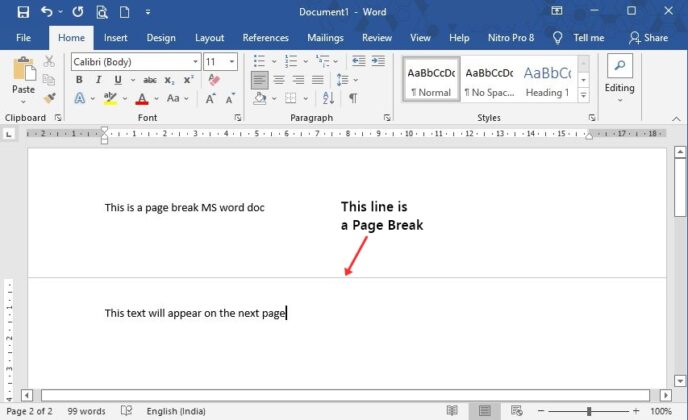
Θέλατε ποτέ να μορφοποιήσετε ένα έγγραφο σε διαφορετικές ενότητες; Αν ναι, οι αλλαγές σελίδας στο Word σάς επιτρέπουν να εξατομικεύετε τα έγγραφά σας καλύτερα και πιο γρήγορα.
Με τα πολλά στυλ και θέματα του Word, μπορεί να είναι πολύ δύσκολο να εμμείνετε μόνο σε ένα πράγμα σε ολόκληρο το έγγραφό σας. Όταν χρησιμοποιείτε αλλαγές σελίδας, μπορείτε να χωρίσετε τα έγγραφά σας σε ενότητες. Αυτό επιτρέπει πιο αποτελεσματική μορφοποίηση σε όλο το αρχείο σας.
Γρήγορες απαντήσεις σχετικά με τον τρόπο εισαγωγής ή διαγραφής αλλαγών σελίδας
Στις νεότερες εκδόσεις του Word, μπορείτε να βρείτε αλλαγές σελίδας σε δύο τοποθεσίες. Το ένα είναι με πλοήγηση στην καρτέλα Εισαγωγή . Από εδώ, επιλέξτε το κουμπί Διακοπή σελίδας .
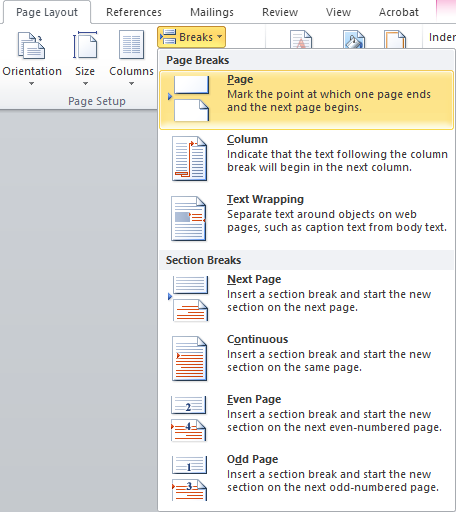
Διατίθενται περισσότερα διαλείμματα εάν μεταβείτε στην καρτέλα Διάταξη και, στη συνέχεια, κάντε κλικ στο κουμπί Διαλείμματα . Ανοίγει ένα μενού με όλες τις διαθέσιμες αλλαγές σελίδας. Όταν τα εισάγετε, θα σπάσουν τη σελίδα όπου κι αν βρίσκεται ο κέρσορας που αναβοσβήνει στο έγγραφό σας.
Για παλαιότερες εκδόσεις του Word, όπως Office 2007 ή 2010, απλώς κάντε κλικ στο Αλλαγή σελίδας από την καρτέλα Εισαγωγή . Άλλα διαλείμματα είναι διαθέσιμα στην καρτέλα Διάταξη σελίδας . Εντοπίστε το κουμπί Breaks , παρόμοιο με νέες εκδόσεις του Word.
Για να καταργήσετε μια αλλαγή σελίδας, μεταβείτε στην καρτέλα Αρχική και κάντε κλικ στο εικονίδιο για να εμφανιστούν αλλαγές ενότητας και σελίδας. Βρείτε την αλλαγή σελίδας στο έγγραφό σας που θέλετε να καταργήσετε. Κάντε διπλό κλικ πάνω του και πατήστε το κουμπί Διαγραφή στο πληκτρολόγιό σας.
Τύποι διακοπών στο Word
- Διακοπή σελίδας
- Διακοπή στήλης
- Ανατύλιξη κειμένου
- Επόμενη σελίδα, αλλαγή ενότητας και ζυγές/μονές αλλαγές σελίδας
Πώς να εισαγάγετε μια αλλαγή σελίδας στο Word
Νεότερες εκδόσεις του Word
- Ανοίξτε το έγγραφό σας στο Word και βρείτε το τμήμα στο οποίο θέλετε να εισαγάγετε μια αλλαγή σελίδας.
- Κάντε κλικ στο έγγραφό σας όπου θέλετε να συμβεί το διάλειμμα.
-
Μεταβείτε στην καρτέλα Διάταξη .
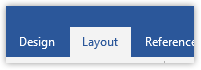
-
Επιλέξτε Διαλείμματα και επιλέξτε τον τύπο διαλείμματος που θέλετε να εισαγάγετε.

- Κάντε κλικ στο διάλειμμα για να το εισαγάγετε στο έγγραφό σας.
Παλαιότερες εκδόσεις του Word
- Ανοίξτε το έγγραφό σας στο Word και βρείτε το τμήμα στο οποίο θέλετε να εισαγάγετε μια αλλαγή σελίδας.
- Κάντε κλικ στο έγγραφό σας όπου θέλετε να συμβεί το διάλειμμα.
-
Μεταβείτε στην καρτέλα Διάταξη σελίδας .
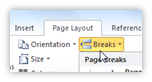
- Κάντε κλικ στο Διακοπές για να ανοίξετε μια λίστα με τις διαθέσιμες αλλαγές σελίδας.
- Επιλέξτε το διάλειμμα που θέλετε και εισαγάγετε το στο έγγραφό σας κάνοντας κλικ σε αυτό μία φορά.
Πώς να διαγράψετε μια αλλαγή σελίδας
- Κάντε κλικ στο εικονίδιο στην καρτέλα Αρχική σελίδα. Αυτό θα εμφανίσει όλους τους μη εκτυπωτικούς χαρακτήρες, συμπεριλαμβανομένων των αλλαγών σελίδας.
-
Εντοπίστε το αλλαγή σελίδας που θέλετε να καταργήσετε και, στη συνέχεια, κάντε διπλό κλικ σε αυτό.

- Πατήστε το πλήκτρο Διαγραφή στο πληκτρολόγιό σας.
Εάν αναζητάτε μια εταιρεία λογισμικού που μπορείτε να εμπιστευτείτε για την ακεραιότητά της και τις ειλικρινείς επιχειρηματικές της πρακτικές, μην ψάξετε πέρα από την SoftwareKeep. Είμαστε ένας Πιστοποιημένος συνεργάτης της Microsoft και μια διαπιστευμένη επιχείρηση BBB που φροντίζει να προσφέρει στους πελάτες μας μια αξιόπιστη, ικανοποιητική εμπειρία στα προϊόντα λογισμικού που χρειάζονται. Θα είμαστε μαζί σας πριν, κατά τη διάρκεια και μετά από όλες τις εκπτώσεις.